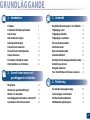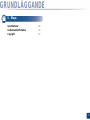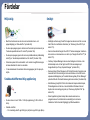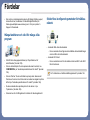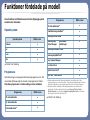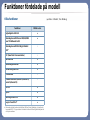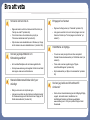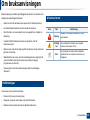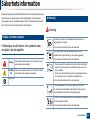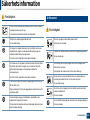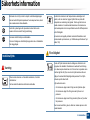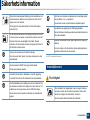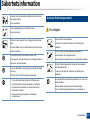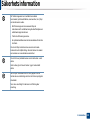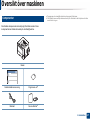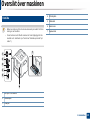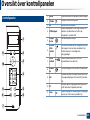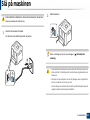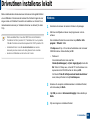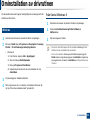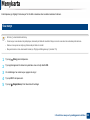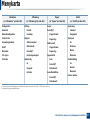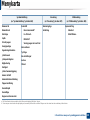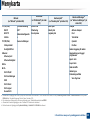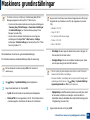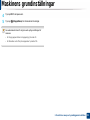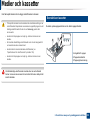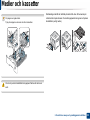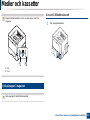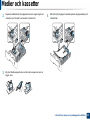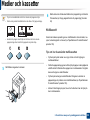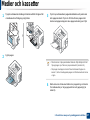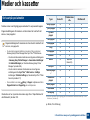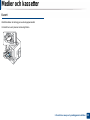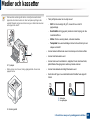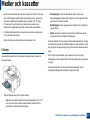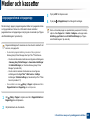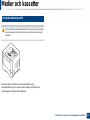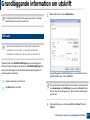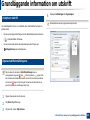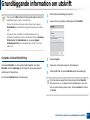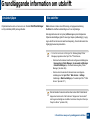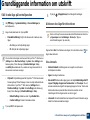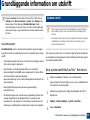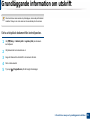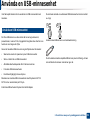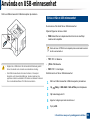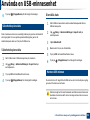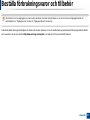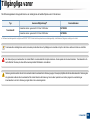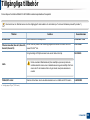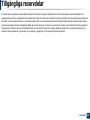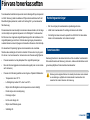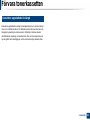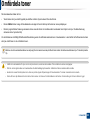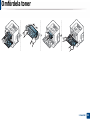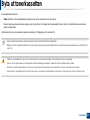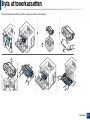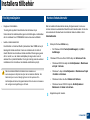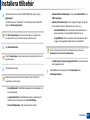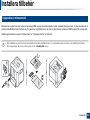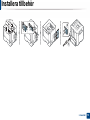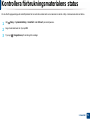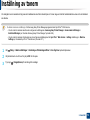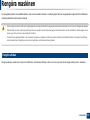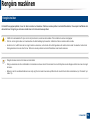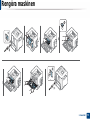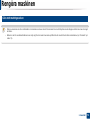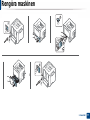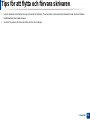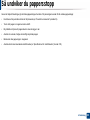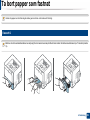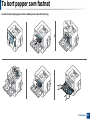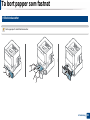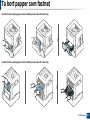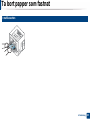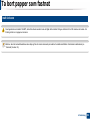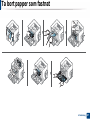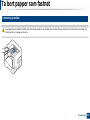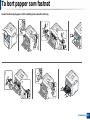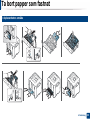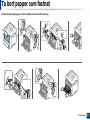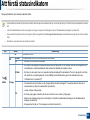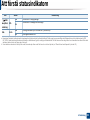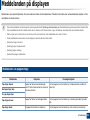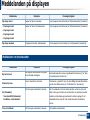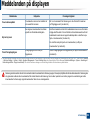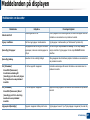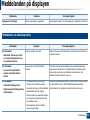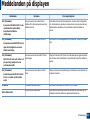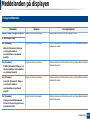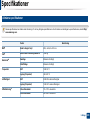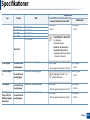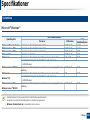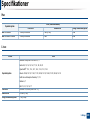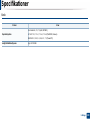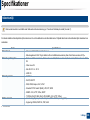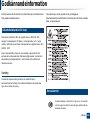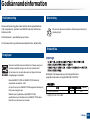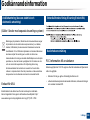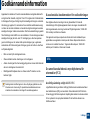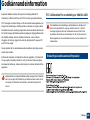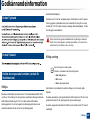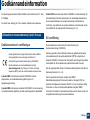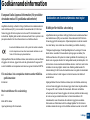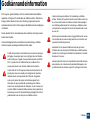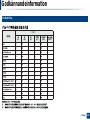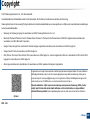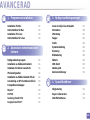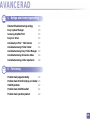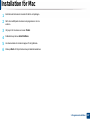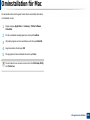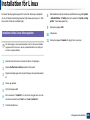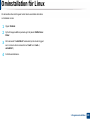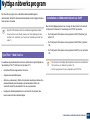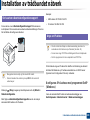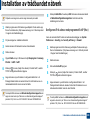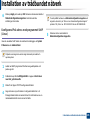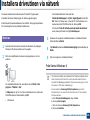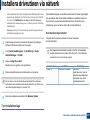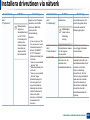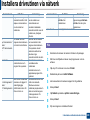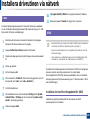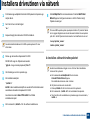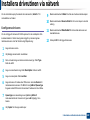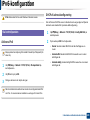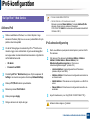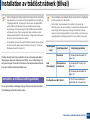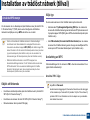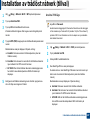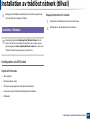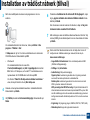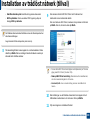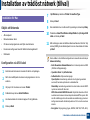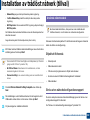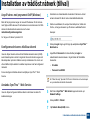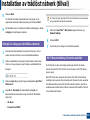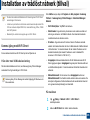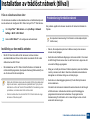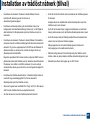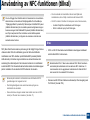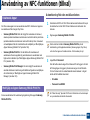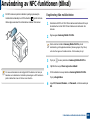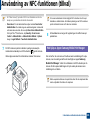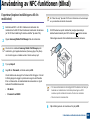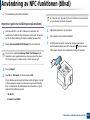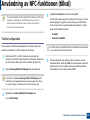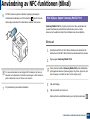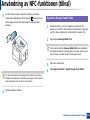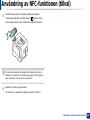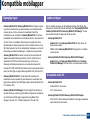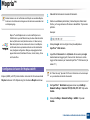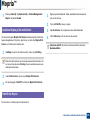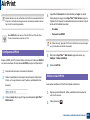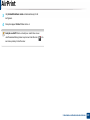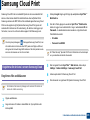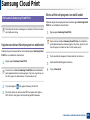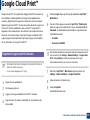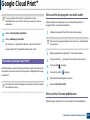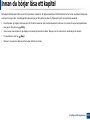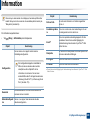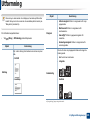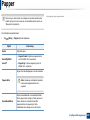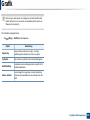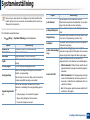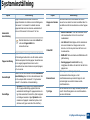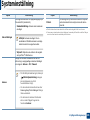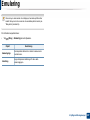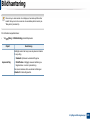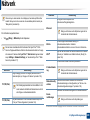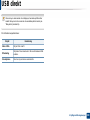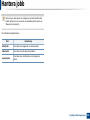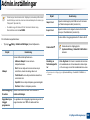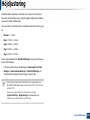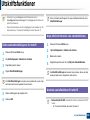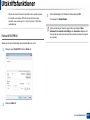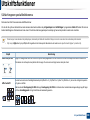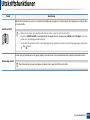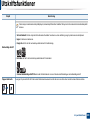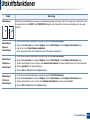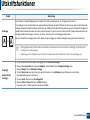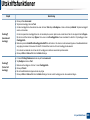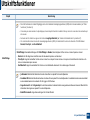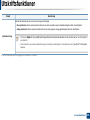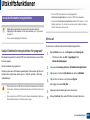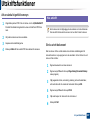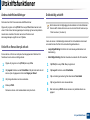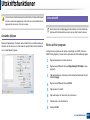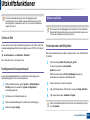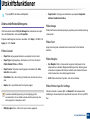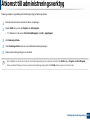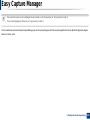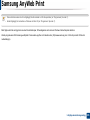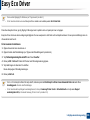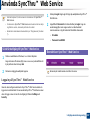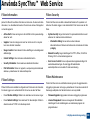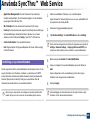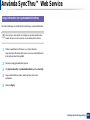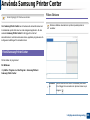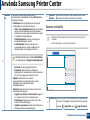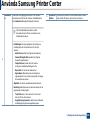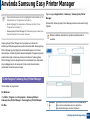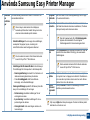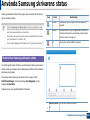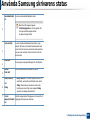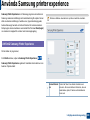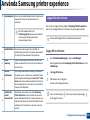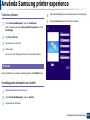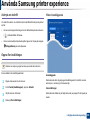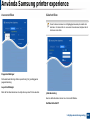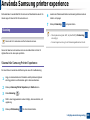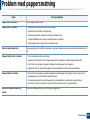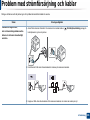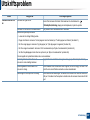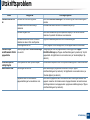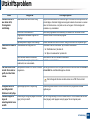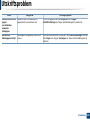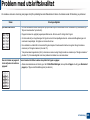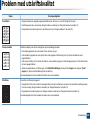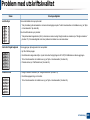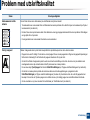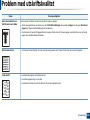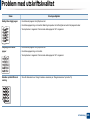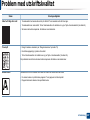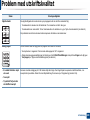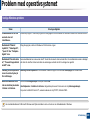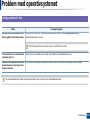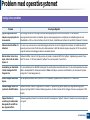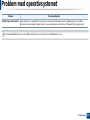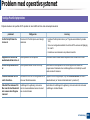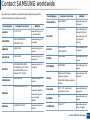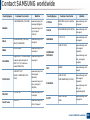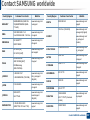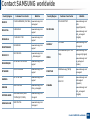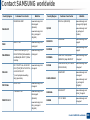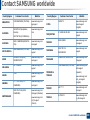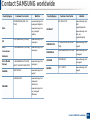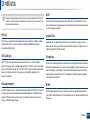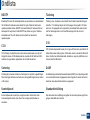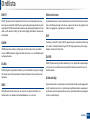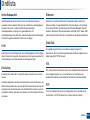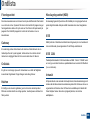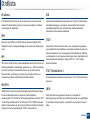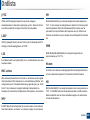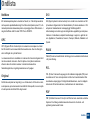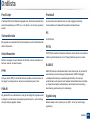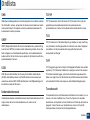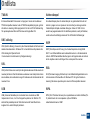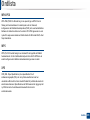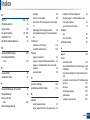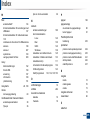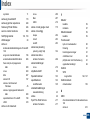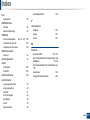HP Samsung ProXpress SL-M4030 Laser Printer series Användarmanual
- Kategori
- Laser / LED-skrivare
- Typ
- Användarmanual

GRUNDLÄGGANDE
Användarhandbok
GRUNDLÄGGANDE
Användarhandbok
I den här bruksanvisningen får du information om hur du installerar,
använder och felsöker skrivaren i Windows.
AVANCERAT
I den här bruksanvisningen finns information om installation, avancerade inställningar,
användning och felsökning i olika operativsystem.
Alla funktioner är inte tillgängliga på alla modeller och i alla länder.

2
GRUNDLÄGGANDE
1. Introduktion
Fördelar 5
Funktioner fördelade på modell 7
Bra att veta 9
Om bruksanvisningen 10
Säkerhetsinformation 11
Översikt över maskinen 17
Översikt över kontrollpanelen 20
Slå på maskinen 21
Drivrutinen installeras lokalt 22
Ominstallation av drivrutinen 24
2. Översikt över menyn och
grundläggande installation
Menykarta 26
Maskinens grundinställningar 30
Medier och kassetter 32
Grundläggande information om utskrift 45
Använda en USB-minnesenhet 52
3. Underhåll
Beställa förbrukningsvaror och tillbehör 57
Tillgängliga varor 58
Tillgängliga tillbehör 59
Tillgängliga reservdelar 60
Förvara tonerkassetten 61
Omfördela toner 63
Byta ut tonerkassetten 65
Installera tillbehör 67
Kontrollera förbrukningsmaterialens status
71
Inställning av tonern 72
Rengöra maskinen 73
Tips för att flytta och förvara skrivaren 78
4. Felsökning
Så undviker du pappersstopp 80
Ta bort papper som fastnat 81
Att förstå statusindikatorn 92
Meddelanden på displayen 94

1. Introduktion
I den här kapitlet finns det du behöver veta innan du börjar använda skrivaren.
• Fördelar 5
• Funktioner fördelade på modell 7
• Bra att veta 9
• Om bruksanvisningen 10
• Säkerhetsinformation 11
• Översikt över maskinen 17
• Översikt över kontrollpanelen 20
• Slå på maskinen 21
• Drivrutinen installeras lokalt 22
• Ominstallation av drivrutinen 24

Fördelar
Miljövänlig
• Med Eko-funktionen kan du skriva ut med mindre toner- och
pappersåtgång (se ”Eko-utskrifter” på sidan 48).
• Du kan spara papper genom att skriva ut flera sidor på samma ark (se
”Använda specialfunktioner för utskrift” på sidan 196).
• Du kan spara papper genom att skriva ut på båda sidorna (dubbelsidig
utskrift) (se ”Använda specialfunktioner för utskrift” på sidan 196).
• Skrivaren sparar ström automatiskt i och med att energiförbrukningen
minskas drastiskt när den inte används.
• Vi rekommenderar att använder återvinningspapper gör att spara på
miljön.
Snabba utskrifter med hög upplösning
• Du kan skriva ut med 1 200 x 1 200 dpi upplösning (1 200 x 600 x 2
bitar).
• Snabba utskrifter.
- För enkelsidig utskrift upp till 40 ppm (A4) eller upp till 42 ppm (Brev)
Smidigt
• Med hjälp av Samsung Cloud Print-appar kan du skriva ut från var som
helst från din smarttelefon eller dator (se ”Samsung Cloud Print” på
sidan 173).
• Genom att använda Google Cloud Print™-aktiverade appar i telefonen
kan du skriva ut oberoende av var du är (se ”Google Cloud Print™” på
sidan 175).
• Via Easy Capture Manager kan du enkelt redigera och skriva ut de
skärmdumpar som du har tagit med Print Screen-knappen på
tangentbordet (se ”Easy Capture Manager” på sidan 214).
• Samsung Easy Printer Manager och Printing Status är ett program som
övervakar och informerar dig om skrivarens status och så att du kan
anpassa inställningarna (se ”Använda Samsung Easy Printer Manager”
på sidan 224 eller ”Använda Samsung skrivarens status” på sidan 226).
• Med Samsung AnyWeb Print är det enklare att skapa skärmdumpar,
förhandsgranska och skriva ut en skärmbild av Windows Internet
Explorer än med vanliga program (se ”Samsung AnyWeb Print” på
sidan 215).
• Smart uppdatering letar reda på den senaste versionen av
programvaran och installerar denna samtidigt som skrivaren
installeras. Detta är endast tillgängligt på Windowsdatorer.

Fördelar
• Om du har en internetanslutning kan du få tillgång till hjälp, support,
skrivardrivrutiner, handböcker och beställningsinformation på
Samsungs webbplats www.samsung.com > find your product >
Support or Downloads.
Många funktioner och stöd för många olika
program
• Stöd för flera olika pappersstorlekar (se ”Specifikationer för
utskriftsmedier” på sidan 105).
• Skriv ut vattenstämplar: Du kan anpassa dokument med ord, t.ex.
CONFIDENTIAL (se ”Använda specialfunktioner för utskrift” på sidan
196).
• Skriv ut affischer: Texten och bilderna på varje sida i dokumentet
förstoras och skrivs ut över flera sidor som sedan kan tejpas ihop till en
affisch (se ”Använda specialfunktioner för utskrift” på sidan 196).
• Du kan använda olika operativsystem när du skriver ut (se
”Systemkrav” på sidan 108).
• Skrivaren har ett ett USB-gränssnitt och/eller ett nätverksgränssnitt.
Stöder flera konfigureringsmetoder för trådlösa
nätverk
• Använda USB- eller nätverkskabel
- Du kan ansluta och konfigurera olika trådlösa nätverksinställningar
med en USB- eller nätverkskabel.
• Använda Wi-Fi Direct
- Du kan enkelt skriva ut från din mobila enhet med Wi-Fi eller Wi-Fi
Direct-funktionen.
Se ”Introduktion av trådlösa inställningsmetoder” på sidan 145.

Funktioner fördelade på modell
Vissa funktioner och tillbehör kanske inte finns tillgängliga på alla
modeller eller i alla länder.
Operativsystem
(●: Stöds, Tom: Stöds ej)
Programvara
Skrivardrivrutingen och programvaran finns på programvaru-cd:n. Om
du använder Windows väljer du drivrutin och programvara i fönstret
Välj vilken programvara och vilka verktyg som ska installeras.
(●: Stöds, Tom: Stöds ej)
Operativsystem M403x series
Windows ●
Mac ●
Linux ●
Unix ●
Programvara M403x series
SPL skrivardrivrutin ●
PCL skrivardrivrutin ●
PS skrivardrivrutin
a
●
XPS skrivardrivrutin
a
●
Direktutskrivningsfunktion
a
●
Samsung Printer Center ●
Samsung Easy
Printer Manager
Avancerade
inställningar
●
Samsung skrivarens status ●
Samsung AnyWeb Print
a
●
Easy Capture Manager ●
Eco Driver Pack ●
Stylish Driver Pack
b
●
SyncThru™ Web Service ●
a. Hämta programvaran från Samsung webbplats och installera den. (http://
www.samsung.com > hitta din produkt > Support eller Nedladdningar). Innan du
installerar kontrollerar du om progarmvaran har stöd för ditt operativsystem.
b. Skrivardrivrutinen innehåller ett användargränssnitt som är optimerat för
pekskärmar. För att använda detta, klicka på Samsung Printer Center >
Enhetsalternativ och välj sedan Elegant användargränssnitt (se ”Använda
Samsung Printer Center” på sidan 221).
Programvara M403x series

Funktioner fördelade på modell
Olika funktioner
(●: stöds ○: tillbehör, Tom: Stöds ej)
funktioner M403x series
Höghastighets-USB 2.0 ●
Nätverksgränssnitt Ethernet 10/100/1000
Base TX trådbundet LAN
●
Nätverksgränssnitt 802.11b/g/n trådlöst
LAN
a
a. Beroende på land kanske inte trådlösa LAN-kort finns tillgängliga. I vissa länder
kan endast 802.11 b/g användas. Kontakta din lokala Samsung-återförsäljare där
du köpte maskinen.
○
NFC (Near Field Communication) ○
Eko-utskrifter ●
Dubbelsidiga utskrifter ●
USB-minnesgränssnitt ●
Minnesmodul ○
Tillbehörskassetter (Kassett 2, Kassett 3,
Kassett 4, Kassett 5)
○
AirPrint ●
Mopria ●
Samsung Cloud Print ●
Google Cloud Print™ ●

Bra att veta
Skrivaren skriver inte ut.
• Öppna skrivarkön och ta bort dokumentet från listan (se
”Avbryta en utskrift” på sidan 46).
• Ta bort drivrutinen och installera den på nytt (se
”Drivrutinen installeras lokalt” på sidan 22).
• Välj skrivaren som standardskrivare i Windows (se ”Ange
att din skrivare ska vara standardskrivare.” på sidan 196).
Var kan jag köpa tillbehör och
förbrukningsartiklar?
• Hör med återförsäljaren eller en Samsung-distributör.
• Gå in på www.samsung.com/supplies. När du har valt land
eller region visas serviceinformationen.
Statusindikatorerna blinkar eller lyser
ständigt.
• Stäng av skrivaren och slå på den igen.
• Läs igenom avsnittet om vilka funktioner indikatorerna står
för i bruksanvisningen och felsök funktionen i fråga (se ”Att
förstå statusindikatorn” på sidan 92).
Ett papper har fastnat.
• Öppna och stäng luckan (se ”Framsida” på sidan 18).
• Läs igenom avsnittet om hur du tar bort papper som har
fastnat och felsök (se ”Ta bort papper som fastnat” på
sidan 81).
Utskrifterna är otydliga.
• Tonern kan vara på väg att ta slut eller vara ojämnt
fördelad. Skaka tonerkassetten (se ”Omfördela toner” på
sidan 63).
• Prova med en annan upplösning (se ”Öppna
utskriftsinställningarna” på sidan 46).
• Byt tonerkassetten (se ”Byta ut tonerkassetten” på sidan
65).
Var kan jag ladda ned drivrutinen till
skrivaren?
• Om du har en internetanslutning kan du få tillgång till hjälp,
support, skrivardrivrutiner, handböcker och
beställningsinformation på Samsung webbplats:
www.samsung.com > find your product> Support eller
Downloads.

10
1. Introduktion
Om bruksanvisningen
Bruksanvisningen innehåller grundläggande information om skrivaren och
detaljerade användningsinstruktioner.
• Kasta inte den här handboken utan spara den för framtida referens.
• Läs säkerhetsinformationen innan du använder skrivaren.
• Mer information om eventuella fel som kan uppstå finns i kapitlet om
felsökning.
• I kapitlet Ordlista förklaras termerna som används i den här
bruksanvisningen.
• Bilderna som visas här kan skilja sig från den skrivare du har (beroende
på tillval och modell).
• Skärmbilderna som visas i den här användarguiden kan skilja sig från
vad som faktiskt visas på din skrivare (beroende på inbyggd
programvara och drivrutin).
• Anvisningarna i den här bruksanvisningen gäller huvudsakligen
Windows 7.
1
Ordförklaringar
Vissa termer kan ha samma betydelse:
• Dokument är synonymt med original.
• Papper är synonymt med medium eller utskriftsmedium.
• Maskinen syftar på skrivaren eller multifunktionsskrivaren.
2
Allmänna ikoner
Ikon Text Beskrivning
Varning
Används för att varna användare om risk för
personskador.
Försiktig
het
Ger användaren information som skyddar
maskinen från skador och fel.
Obs
Ger ytterligare information eller detaljerade
specifikationer om maskinens funktioner och
möjligheter.

11
1. Introduktion
Säkerhetsinformation
Dessa varningar och säkerhetsföreskrifter finns med i bruksanvisningen så
att du ska kunna undvika person- eller maskinskador. Läs alla dessa
anvisningar innan du använder skrivaren. När du har läst det här avsnittet
bör du förvara det på en säker plats för framtida bruk.
3
Viktiga säkerhetssymboler
Förklaringar av alla ikoner och symboler som
används i det här kapitlet
4
Driftsmiljö
Varning
Varning
Risker eller osäkra metoder som kan leda till svåra
personskador eller dödsfall.
Försiktig
het
Risker eller osäkra metoder som kan leda till lättare
personskador eller skador på egendom.
Försök inte.
Använd inte skrivaren om nätsladden är skadad eller om
vägguttaget inte är jordat.
Det kan leda till elektriska stötar eller eldsvåda.
Ställ ingenting på skrivaren (exempelvis vatten, små
metallföremål, tunga föremål, ljus eller tända cigaretter).
Det kan leda till elektriska stötar eller eldsvåda.
• Om skrivaren blir överhettad, börjar ryka, låter konstigt eller
börjar lukta konstigt ska du omedelbart stänga av den och
dra ur sladden.
• Du bör se till att du alltid kan komma åt vägguttaget eftersom
du kan behöva dra ut kontakten vid nödsituationer.
Det kan leda till elektriska stötar eller eldsvåda.
Böj inte nätsladden och ställ inga tunga föremål på den.
Om du trampar på nätsladden eller klämmer ihop den med
tunga föremål kan elstötar eller eldsvåda uppstå.
Ta inte bort stickkontakten genom att dra i sladden, och hantera
den inte med blöta händer.
Det kan leda till elektriska stötar eller eldsvåda.

Säkerhetsinformation
12
1. Introduktion
Försiktighet
5
Driftsmetod
Försiktighet
Du bör dra ut kontakten vid åskväder eller om du inte tänker
använda skrivaren på ett tag.
Det kan leda till elektriska stötar eller eldsvåda.
Tänk på att utmatningsområdet blir hett.
Du kan bränna dig.
Om någon har tappat skrivaren, eller om höljet verkar vara
skadad bör du koppla ur alla gränssnittsanslutningar och
kontakta kvalificerad servicepersonal.
Det finns risk för elektriska stötar eller eldsvåda.
Om skrivaren inte fungerar som den ska även efter det att du
följt dessa instruktioner kopplar du ur maskinen från alla
gränssnittsanslutningar och kontaktar kvalificerad
servicepersonal.
Det finns risk för elektriska stötar eller eldsvåda.
Försök inte tvinga in kontakten i vägguttaget om det inte går
lätt att sätta i den.
Ring en elektriker för att byta vägguttaget, annars finns risk för
elektriska stötar.
Låt inte husdjur gnaga på nätsladden, telesladden eller
kablarna för anslutning till datorn.
Det kan leda till elektriska stötar och eldsvåda. Dessutom kan
djuret skadas allvarligt.
Dra inte ut papperet med våld under utskrift.
Skrivaren kan ta skada.
Placera inte handen mellan skrivaren och pappersmagasinet.
Du kan skada dig.
Var försiktig när du byter papper eller tar bort papper som
fastnat inuti skrivaren.
Nya papper har vassa kanter och du kan skära dig.
När du skriver ut stora kvantiteter kan den undre delen av
utmatningsområdet bli het. Låt inte barn röra den.
Du kan bränna dig.
Du bör inte ta bort papper som har fastnat med pincett eller
vassa metallföremål.
Den kan skadas.
Låt inte alltför många papper ansamlas i utmatningsmagasinet.
Den kan skadas.

Säkerhetsinformation
13
1. Introduktion
6
Installera/flytta
Varning
Försiktighet
Blockera inte och tryck inte in objekt i ventilationsöppningen.
Det kan leda till höjda temperaturer hos komponenterna, vilket
kan orsaka skador eller eldsvåda.
Kontroller, justeringar eller procedurer annat än de som
beskrivs här kan leda till farlig bestrålning.
Skrivaren strömförsörjs via nätsladden.
Om du vill stänga av strömförsörjningen drar du ur nätsladden
från vägguttaget.
Placera inte skrivaren i ett område med damm, fukt eller
vattenläckor.
Det kan leda till elektriska stötar eller eldsvåda.
Använd inte maskinen när temperaturen understiger noll
grader, eller om den har nyligen flyttats från en plats där
temperaturen understeg noll grader. Om du gör det kan du
skada maskinen. Använd endast maskinen när maskinens
interna temperatur är inom specifikationerna för drifttemperatur
och luftfuktighet.
Annars kan det uppstå problem med utskriftskvaliteten och
orsaka skador på maskinen. (se ”Allmänna specifikationer” på
sidan 103)
Innan du flyttar skrivaren ska du stänga av strömmen och
koppla ur alla sladdar. Informationen nedan är bara förslag
som baseras på enheternas vikt. Om du har en sjukdom som
hindrar dig från att lyfta, ska du inte lyfta maskinen. Be om
hjälp och använd alltid lämpligt antal personer för att lyfta
enheten på ett säkert sätt.
Lyft sedan skrivaren:
• Om skrivaren väger under 20 kg kan du lyfta den själv.
• Om skrivaren väger 20–40 kg ska den lyftas av två
personer.
• Om skrivaren väger över 40 kg ska den lyftas av fyra eller
fler personer.
Den kan annars falla i golvet, vilket kan orsaka person- eller
maskinskador.

Säkerhetsinformation
14
1. Introduktion
7
Underhåll/kontroll
Försiktighet
Välj ett plant underlag med tillräcklig yta för ventilationen och
placera maskinen. Betänk också utrymmet so krävs för att
öppna luckor och kasseter.
Placeringen bör vara välventilerad och ifrån direkt solljus,
hetta eller fukt.
När du använder maskinen under längre perioder eller skriver
ut stora volymer av papper i oventilerade utrymmen, kan det
förorena luften och vara skadligt för din hälsa. Placera
maskinen i ett väl-ventierat utrymme eller öppna ett fönster för
att låta luften cirkulera tidvis.
Placera inte skrivaren på ett instabilt underlag.
Den kan annars falla i golvet, vilket kan orsaka person- eller
maskinskador.
Använd endast 26 AWG
a
eller grövre talefonsladd.
Annars kan maskinen skadas.
Kontrollera att du sätter i nätsladden i ett jordat vägguttag.
I annat fall finns det risk för elektriska stötar eller eldsvåda.
Använd nätsladden som medföljer skrivaren för säker drift. Om
du använder en sladd som är längre än 2 meter med en 110-
voltsskrivare så ska grovleken vara 16 AWG eller högre.
Annars kan skrivaren skadas och elstötar och eldsvåda kan
uppstå.
Täck inte över skrivaren och placera den inte på någon plats
utan ventilation, t.ex. i en garderob.
Om skrivaren inte är väl ventilerad kan eldsvåda uppstå.
Överbelasta inte vägguttag eller förlängningssladdar.
Det kan försämra produktens prestanda och leda till elektriska
stötar eller eldsvåda.
Maskinen ska anslutas till den spänningsnivå som anges på
etiketten.
Om du är osäker och vill kontrollera vilken spänningsnivå du
använder kontaktar du din elleverantör.
a. AWG: Amerikanskt kabelmått
Dra ut sladden från vägguttaget innan du rengör insidan av
skrivaren. Rengör inte skrivaren med bensin, thinner eller
alkohol och spreja inte vatten direkt i skrivaren.
Det kan leda till elektriska stötar eller eldsvåda.

Säkerhetsinformation
15
1. Introduktion
8
Använda förbrukningsmaterial
Försiktighet
Skrivaren ska inte användas samtidigt som du byter delar
eller rengör insidan.
Du kan skada dig.
Förvara städprodukter utom räckhåll för barn.
De kan skada sig.
Plocka inte isär, reparera inte och bygg inte om skrivaren
själv.
Den kan skadas. Ring en certifierad fackman när skrivaren
behöver repareras.
Vid rengöring och drift av maskinen ska du följa
anvisningarna i bruksanvisningen som medföljer maskinen.
Annars kan skrivaren skadas.
Se till att nätsladden och kontaktytan inte utsätts för damm
eller väta.
Det finns risk för elektriska stötar eller eldsvåda.
• Ta inte bort kåpor eller skydd som är fastskruvade.
• Fixeringsenheter får endast repareras av certifierad
servicetekniker. Reparation av lekman kan leda till
eldsvåda och elstötar.
• Skrivaren får endast repareras av Samsungs
servicetekniker.
Plocka inte isär tonerkassetten.
Toner kan vara farligt för människor vid förtäring eller
inandning.
Bränn inte upp förbrukningsmaterial (exempelvis
tonerkassetten eller fixeringsenheten).
Det kan orsaka en explosion eller en okontrollerbar eldsvåda.
Förvara förbrukningsmaterial, till exempel tonerkassetter
utom räckhåll för barn.
Toner kan vara farligt för människor vid förtäring eller
inandning.
Att använda återvunnet förbrukningsmaterial, t.ex. toner, kan
skada maskinen.
Om det uppstår skador på grund av användning av
återvunnet förbrukningsmaterial tas en serviceavgift ut.

Säkerhetsinformation
16
1. Introduktion
För förbrukningsvaror som innehåller tonerdamm
(tonerkassett, spilltonerbehållare, skannerenhet, etc.) följer
du instruktionerna nedan.
• När förbrukningsvaror ska kasseras följer du
instruktionerna för avfallshantering. Be återförsäljaren om
avfallshanteringsinstruktioner.
• Tvätta inte förbrukningsvarorna.
• En spilltonerbehållare ska inte återanvändas efter att den
har tömts.
Om du inte följer instruktionerna ovan kan det orsaka
funktionsfel och miljöförstöring. Garantin täcker inte skador
som orsakas av en användares ovarsamhet.
Om du får toner på kläderna ska du inte tvätta dem i varmt
vatten.
Varmt vatten gör att tonern fastnar i tyget. Använd kallt
vatten.
När du byter tonerkassett eller tar bort papper som har
fastnat ska du vara försiktig så att du inte får toner på dig eller
dina kläder.
Toner kan vara farligt för människor vid förtäring eller
inandning.

17
1. Introduktion
Översikt över maskinen
9
Komponenter
Den faktiska komponenten kan skilja sig från bilden nedan. Vissa
komponenter kan ändras beroende på omständigheterna.
Maskin
Snabbinstallationsanvisning
Programvaru-cd
a
Nätsladd
Diverse tillbehör
b
a. Programvaru-cd:n innehåller drivrutin och program till skrivaren.
b. Vilka tillbehör som medföljer skrivaren beror på i vilket land du har köpt den och vilken
modell det rör sig om.

Översikt över maskinen
18
1. Introduktion
10
Framsida
• Bilden kan skilja sig från din skrivare beroende på modell. Det finns
olika typer av maskiner.
• Vissa funktioner och tillbehör kanske inte finns tillgänliga för alla
modeller och i alla länder (se ”Funktioner fördelade på modell” på
sidan 7).
1 Kontrollpanelen
2
Lock för tillvalsminne
a
3Främre lucka
4 Pappersnivåindikator
8
1
2
3
4
5
6
7
12
11
10
9
5
Tillbehörskassetter
b
6 Kassett 1
7Multikassett
8 Utmatningsmagasin
9 Breddstöd för papper i en multikassett
10 Tonerkassett
11 Utmatningsstöd
12 Port för USB-minne
a. Öppna detta lock för att installera tillvalsminnet.
b. Den här funktionen finns som tillval.

Översikt över maskinen
19
1. Introduktion
11
Baksida
• Bilden kan skilja sig från din skrivare beroende på modell. Det finns
olika typer av maskiner.
• Vissa funktioner och tillbehör kanske inte finns tillgängliga för alla
modeller och i alla länder (se ”Funktioner fördelade på modell” på
sidan 7).
1 EDI-port för kortläsare
2 Nätverksport
3USB-port
EDI
1
2
3
4
5
7
4 Strömbrytare
5 Nätkontakt
6Bakre lucka
7 Duplexenhet

20
1. Introduktion
Översikt över kontrollpanelen
12
Kontrollpanelen
1
2
3
4
5
6
7
8
9
11
10
1 Skärm Visar aktuell status och ledtexter under en åtgärd.
2 Tillbaka
Återgå till den övre menynivån.
3 OK Bekräfta valet på skärmen.
4 Sifferknappar
Använd knappsatsen för att ange nummer och
bokstäver (se ”Bokstäver och siffror på
knappsatsen” på sidan 195
5
Stoppa/
Rensa
Det aktuella jobbet avbryts.
6
Strömbr
ytare/
väcknin
g
Strömmen kan sättas på och stängas av med den
här knappen. Den kan även användas för att
försätta skrivaren i normalläge från
energisparläget.
7
Status
indikato
r
Visar skrivarens status (se ”Att förstå
statusindikatorn” på sidan 92).
8
Demosi
da
Tryck på knappen för att skriva ut en demosida.
9 Eko
Försätter skrivaren i eko-läge med mindre toner-
och pappersåtgång (se ”Eko-utskrifter” på sidan
48).
10 Pil
Navigerar genom tillgängliga värden genom att
gå till nästa eller föregående alternativ.
11 Meny
Öppna menyläget och bläddra genom tillgängliga
menyer (se ”Visa menyn” på sidan 26).
Sidan laddas ...
Sidan laddas ...
Sidan laddas ...
Sidan laddas ...
Sidan laddas ...
Sidan laddas ...
Sidan laddas ...
Sidan laddas ...
Sidan laddas ...
Sidan laddas ...
Sidan laddas ...
Sidan laddas ...
Sidan laddas ...
Sidan laddas ...
Sidan laddas ...
Sidan laddas ...
Sidan laddas ...
Sidan laddas ...
Sidan laddas ...
Sidan laddas ...
Sidan laddas ...
Sidan laddas ...
Sidan laddas ...
Sidan laddas ...
Sidan laddas ...
Sidan laddas ...
Sidan laddas ...
Sidan laddas ...
Sidan laddas ...
Sidan laddas ...
Sidan laddas ...
Sidan laddas ...
Sidan laddas ...
Sidan laddas ...
Sidan laddas ...
Sidan laddas ...
Sidan laddas ...
Sidan laddas ...
Sidan laddas ...
Sidan laddas ...
Sidan laddas ...
Sidan laddas ...
Sidan laddas ...
Sidan laddas ...
Sidan laddas ...
Sidan laddas ...
Sidan laddas ...
Sidan laddas ...
Sidan laddas ...
Sidan laddas ...
Sidan laddas ...
Sidan laddas ...
Sidan laddas ...
Sidan laddas ...
Sidan laddas ...
Sidan laddas ...
Sidan laddas ...
Sidan laddas ...
Sidan laddas ...
Sidan laddas ...
Sidan laddas ...
Sidan laddas ...
Sidan laddas ...
Sidan laddas ...
Sidan laddas ...
Sidan laddas ...
Sidan laddas ...
Sidan laddas ...
Sidan laddas ...
Sidan laddas ...
Sidan laddas ...
Sidan laddas ...
Sidan laddas ...
Sidan laddas ...
Sidan laddas ...
Sidan laddas ...
Sidan laddas ...
Sidan laddas ...
Sidan laddas ...
Sidan laddas ...
Sidan laddas ...
Sidan laddas ...
Sidan laddas ...
Sidan laddas ...
Sidan laddas ...
Sidan laddas ...
Sidan laddas ...
Sidan laddas ...
Sidan laddas ...
Sidan laddas ...
Sidan laddas ...
Sidan laddas ...
Sidan laddas ...
Sidan laddas ...
Sidan laddas ...
Sidan laddas ...
Sidan laddas ...
Sidan laddas ...
Sidan laddas ...
Sidan laddas ...
Sidan laddas ...
Sidan laddas ...
Sidan laddas ...
Sidan laddas ...
Sidan laddas ...
Sidan laddas ...
Sidan laddas ...
Sidan laddas ...
Sidan laddas ...
Sidan laddas ...
Sidan laddas ...
Sidan laddas ...
Sidan laddas ...
Sidan laddas ...
Sidan laddas ...
Sidan laddas ...
Sidan laddas ...
Sidan laddas ...
Sidan laddas ...
Sidan laddas ...
Sidan laddas ...
Sidan laddas ...
Sidan laddas ...
Sidan laddas ...
Sidan laddas ...
Sidan laddas ...
Sidan laddas ...
Sidan laddas ...
Sidan laddas ...
Sidan laddas ...
Sidan laddas ...
Sidan laddas ...
Sidan laddas ...
Sidan laddas ...
Sidan laddas ...
Sidan laddas ...
Sidan laddas ...
Sidan laddas ...
Sidan laddas ...
Sidan laddas ...
Sidan laddas ...
Sidan laddas ...
Sidan laddas ...
Sidan laddas ...
Sidan laddas ...
Sidan laddas ...
Sidan laddas ...
Sidan laddas ...
Sidan laddas ...
Sidan laddas ...
Sidan laddas ...
Sidan laddas ...
Sidan laddas ...
Sidan laddas ...
Sidan laddas ...
Sidan laddas ...
Sidan laddas ...
Sidan laddas ...
Sidan laddas ...
Sidan laddas ...
Sidan laddas ...
Sidan laddas ...
Sidan laddas ...
Sidan laddas ...
Sidan laddas ...
Sidan laddas ...
Sidan laddas ...
Sidan laddas ...
Sidan laddas ...
Sidan laddas ...
Sidan laddas ...
Sidan laddas ...
Sidan laddas ...
Sidan laddas ...
Sidan laddas ...
Sidan laddas ...
Sidan laddas ...
Sidan laddas ...
Sidan laddas ...
Sidan laddas ...
Sidan laddas ...
Sidan laddas ...
Sidan laddas ...
Sidan laddas ...
Sidan laddas ...
Sidan laddas ...
Sidan laddas ...
Sidan laddas ...
Sidan laddas ...
Sidan laddas ...
Sidan laddas ...
Sidan laddas ...
Sidan laddas ...
Sidan laddas ...
Sidan laddas ...
Sidan laddas ...
Sidan laddas ...
Sidan laddas ...
Sidan laddas ...
Sidan laddas ...
Sidan laddas ...
Sidan laddas ...
Sidan laddas ...
Sidan laddas ...
Sidan laddas ...
Sidan laddas ...
Sidan laddas ...
Sidan laddas ...
Sidan laddas ...
Sidan laddas ...
Sidan laddas ...
Sidan laddas ...
Sidan laddas ...
Sidan laddas ...
Sidan laddas ...
Sidan laddas ...
Sidan laddas ...
Sidan laddas ...
Sidan laddas ...
Sidan laddas ...
Sidan laddas ...
Sidan laddas ...
Sidan laddas ...
Sidan laddas ...
Sidan laddas ...
Sidan laddas ...
Sidan laddas ...
Sidan laddas ...
Sidan laddas ...
Sidan laddas ...
Sidan laddas ...
Sidan laddas ...
Sidan laddas ...
Sidan laddas ...
Sidan laddas ...
Sidan laddas ...
Sidan laddas ...
Sidan laddas ...
Sidan laddas ...
Sidan laddas ...
Sidan laddas ...
Sidan laddas ...
Sidan laddas ...
Sidan laddas ...
Sidan laddas ...
Sidan laddas ...
Sidan laddas ...
Sidan laddas ...
Sidan laddas ...
Sidan laddas ...
Sidan laddas ...
Sidan laddas ...
Sidan laddas ...
Sidan laddas ...
Sidan laddas ...
Sidan laddas ...
Sidan laddas ...
-
 1
1
-
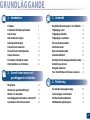 2
2
-
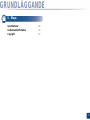 3
3
-
 4
4
-
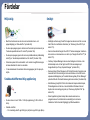 5
5
-
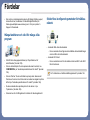 6
6
-
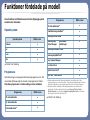 7
7
-
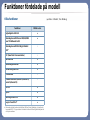 8
8
-
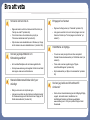 9
9
-
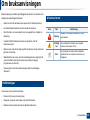 10
10
-
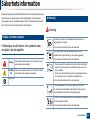 11
11
-
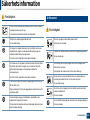 12
12
-
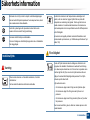 13
13
-
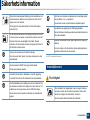 14
14
-
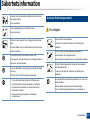 15
15
-
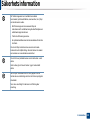 16
16
-
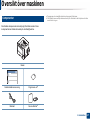 17
17
-
 18
18
-
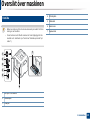 19
19
-
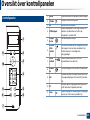 20
20
-
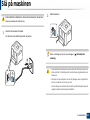 21
21
-
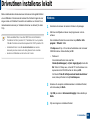 22
22
-
 23
23
-
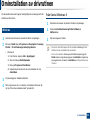 24
24
-
 25
25
-
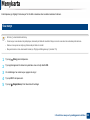 26
26
-
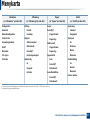 27
27
-
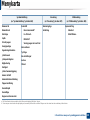 28
28
-
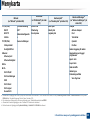 29
29
-
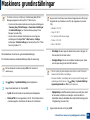 30
30
-
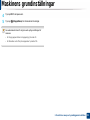 31
31
-
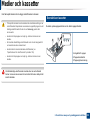 32
32
-
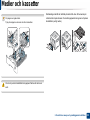 33
33
-
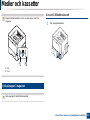 34
34
-
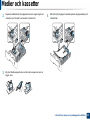 35
35
-
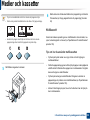 36
36
-
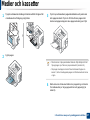 37
37
-
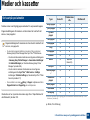 38
38
-
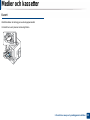 39
39
-
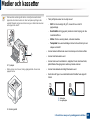 40
40
-
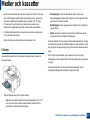 41
41
-
 42
42
-
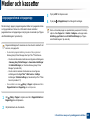 43
43
-
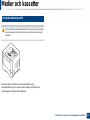 44
44
-
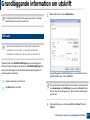 45
45
-
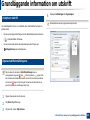 46
46
-
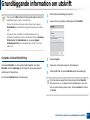 47
47
-
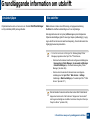 48
48
-
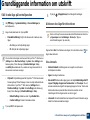 49
49
-
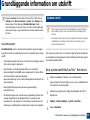 50
50
-
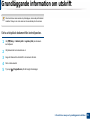 51
51
-
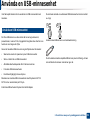 52
52
-
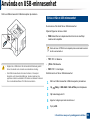 53
53
-
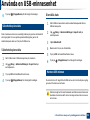 54
54
-
 55
55
-
 56
56
-
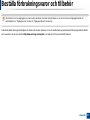 57
57
-
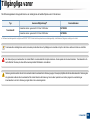 58
58
-
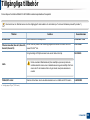 59
59
-
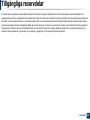 60
60
-
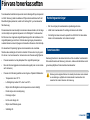 61
61
-
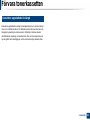 62
62
-
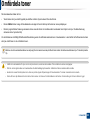 63
63
-
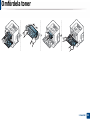 64
64
-
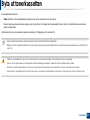 65
65
-
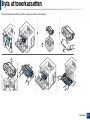 66
66
-
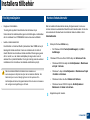 67
67
-
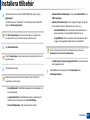 68
68
-
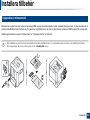 69
69
-
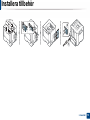 70
70
-
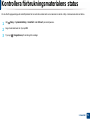 71
71
-
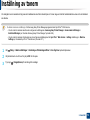 72
72
-
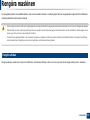 73
73
-
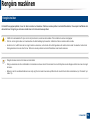 74
74
-
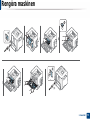 75
75
-
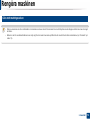 76
76
-
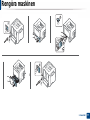 77
77
-
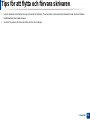 78
78
-
 79
79
-
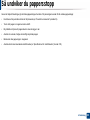 80
80
-
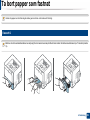 81
81
-
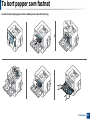 82
82
-
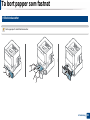 83
83
-
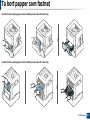 84
84
-
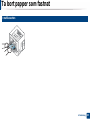 85
85
-
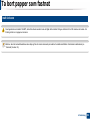 86
86
-
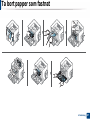 87
87
-
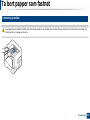 88
88
-
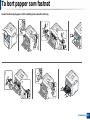 89
89
-
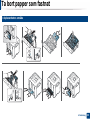 90
90
-
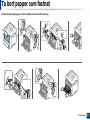 91
91
-
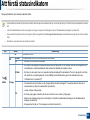 92
92
-
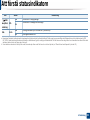 93
93
-
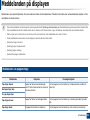 94
94
-
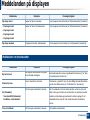 95
95
-
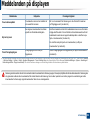 96
96
-
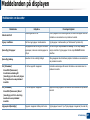 97
97
-
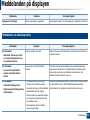 98
98
-
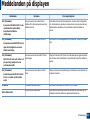 99
99
-
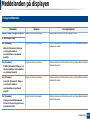 100
100
-
 101
101
-
 102
102
-
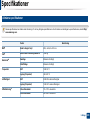 103
103
-
 104
104
-
 105
105
-
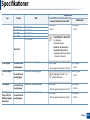 106
106
-
 107
107
-
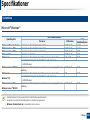 108
108
-
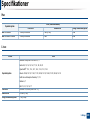 109
109
-
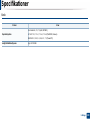 110
110
-
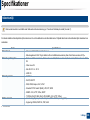 111
111
-
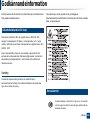 112
112
-
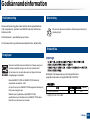 113
113
-
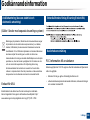 114
114
-
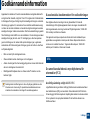 115
115
-
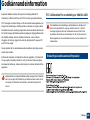 116
116
-
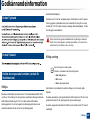 117
117
-
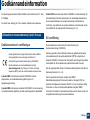 118
118
-
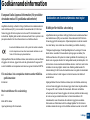 119
119
-
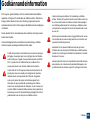 120
120
-
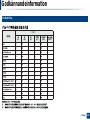 121
121
-
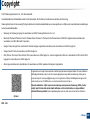 122
122
-
 123
123
-
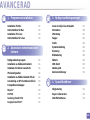 124
124
-
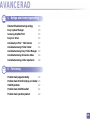 125
125
-
 126
126
-
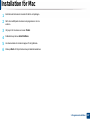 127
127
-
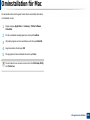 128
128
-
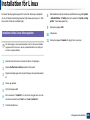 129
129
-
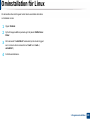 130
130
-
 131
131
-
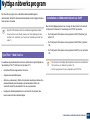 132
132
-
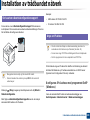 133
133
-
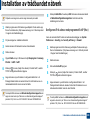 134
134
-
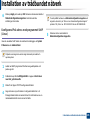 135
135
-
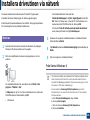 136
136
-
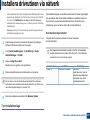 137
137
-
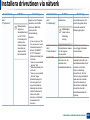 138
138
-
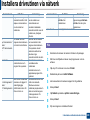 139
139
-
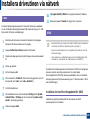 140
140
-
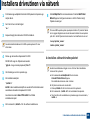 141
141
-
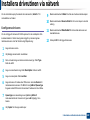 142
142
-
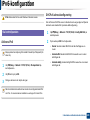 143
143
-
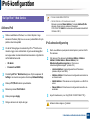 144
144
-
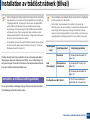 145
145
-
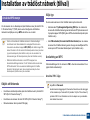 146
146
-
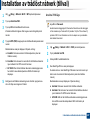 147
147
-
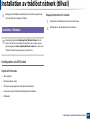 148
148
-
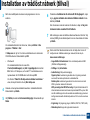 149
149
-
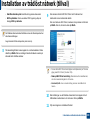 150
150
-
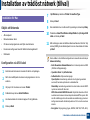 151
151
-
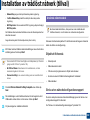 152
152
-
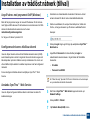 153
153
-
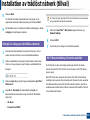 154
154
-
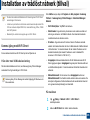 155
155
-
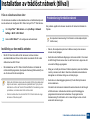 156
156
-
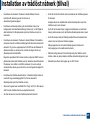 157
157
-
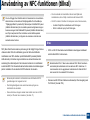 158
158
-
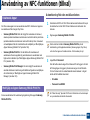 159
159
-
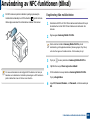 160
160
-
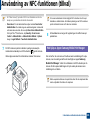 161
161
-
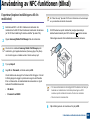 162
162
-
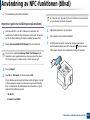 163
163
-
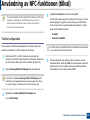 164
164
-
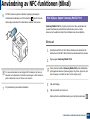 165
165
-
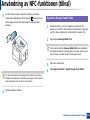 166
166
-
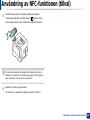 167
167
-
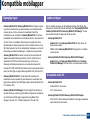 168
168
-
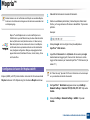 169
169
-
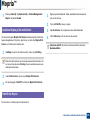 170
170
-
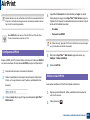 171
171
-
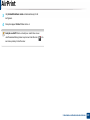 172
172
-
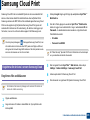 173
173
-
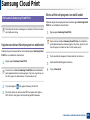 174
174
-
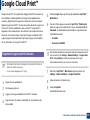 175
175
-
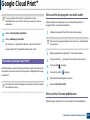 176
176
-
 177
177
-
 178
178
-
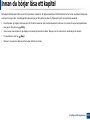 179
179
-
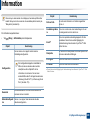 180
180
-
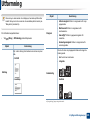 181
181
-
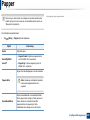 182
182
-
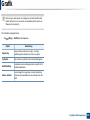 183
183
-
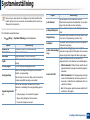 184
184
-
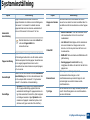 185
185
-
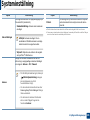 186
186
-
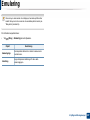 187
187
-
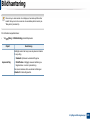 188
188
-
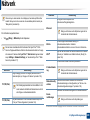 189
189
-
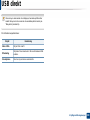 190
190
-
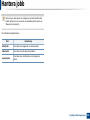 191
191
-
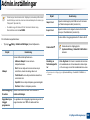 192
192
-
 193
193
-
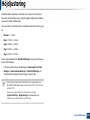 194
194
-
 195
195
-
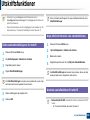 196
196
-
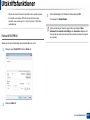 197
197
-
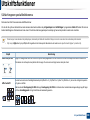 198
198
-
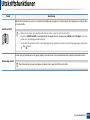 199
199
-
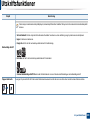 200
200
-
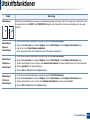 201
201
-
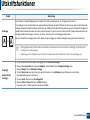 202
202
-
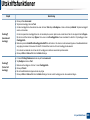 203
203
-
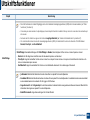 204
204
-
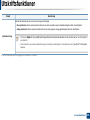 205
205
-
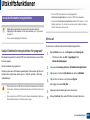 206
206
-
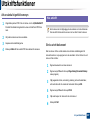 207
207
-
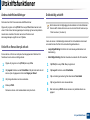 208
208
-
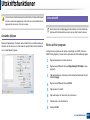 209
209
-
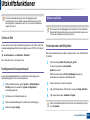 210
210
-
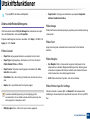 211
211
-
 212
212
-
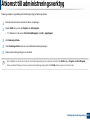 213
213
-
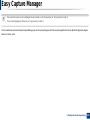 214
214
-
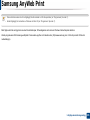 215
215
-
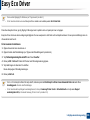 216
216
-
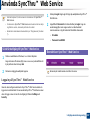 217
217
-
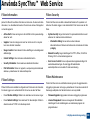 218
218
-
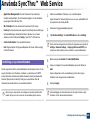 219
219
-
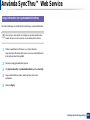 220
220
-
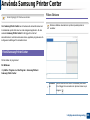 221
221
-
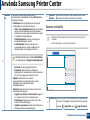 222
222
-
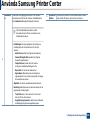 223
223
-
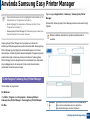 224
224
-
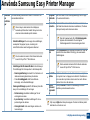 225
225
-
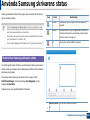 226
226
-
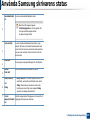 227
227
-
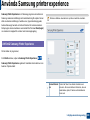 228
228
-
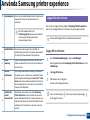 229
229
-
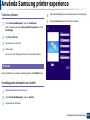 230
230
-
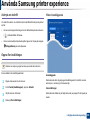 231
231
-
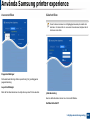 232
232
-
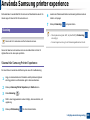 233
233
-
 234
234
-
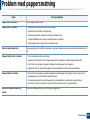 235
235
-
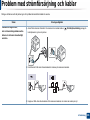 236
236
-
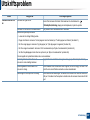 237
237
-
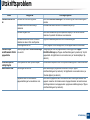 238
238
-
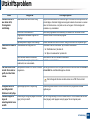 239
239
-
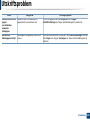 240
240
-
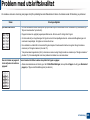 241
241
-
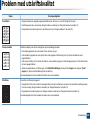 242
242
-
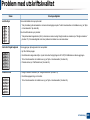 243
243
-
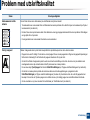 244
244
-
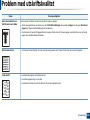 245
245
-
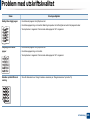 246
246
-
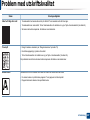 247
247
-
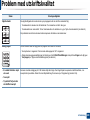 248
248
-
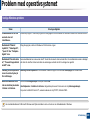 249
249
-
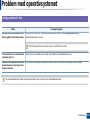 250
250
-
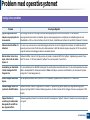 251
251
-
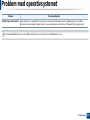 252
252
-
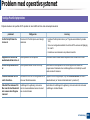 253
253
-
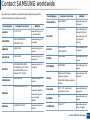 254
254
-
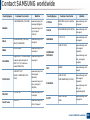 255
255
-
 256
256
-
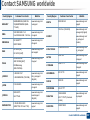 257
257
-
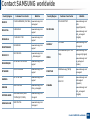 258
258
-
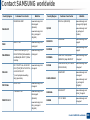 259
259
-
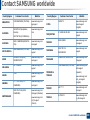 260
260
-
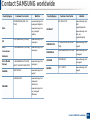 261
261
-
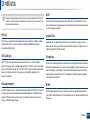 262
262
-
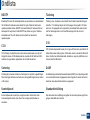 263
263
-
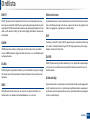 264
264
-
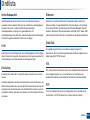 265
265
-
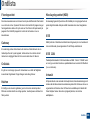 266
266
-
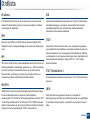 267
267
-
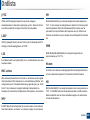 268
268
-
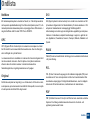 269
269
-
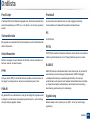 270
270
-
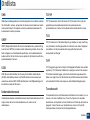 271
271
-
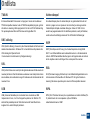 272
272
-
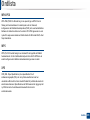 273
273
-
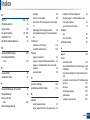 274
274
-
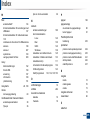 275
275
-
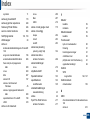 276
276
-
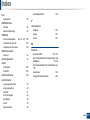 277
277
HP Samsung ProXpress SL-M4030 Laser Printer series Användarmanual
- Kategori
- Laser / LED-skrivare
- Typ
- Användarmanual
Relaterade papper
-
Samsung Samsung ProXpress SL-C2620 Color Laser Printer series Användarmanual
-
HP Samsung ProXpress SL-C3010 Color Laser Printer series Användarmanual
-
HP Samsung Xpress SL-M3065 Laser Multifunction Printer series Användarmanual
-
HP Samsung ProXpress SL-C2670 Color Laser Multifunction Printer series Användarmanual
-
HP Samsung Xpress SL-M3015 Laser Printer series Användarmanual
-
Samsung CLX-4195N Användarmanual
-
HP Samsung Xpress SL-M2820 Laser Printer series Användarmanual
-
Samsung Samsung Xpress SL-M2676 Laser Multifunction Printer series Användarmanual
-
HP Samsung ProXpress SL-C4012 Color Laser Printer series Användarmanual
-
HP Samsung ProXpress SL-C3060 Color Laser Multifunction Printer series Användarmanual